หลายคนที่ทำธุรกิจออนไลน์หรือซื้อของออนไลน์บ่อยอาจจะคุ้นกับการสแกน QRCODE โดย Smart Phone วันนี้เราจะพามารู้จัก dkiสแกน QRcode ผ่าน คอมพิวเตอร์ โน๊ตบุ๊คและสร้าง QRCODE ที่มี Logo ของเรา พร้อมทั้งนับจำนวนครั้งที่ QRcode ถูกสแกนได้ด้วยสำหรับพ่อค้า-แม่ค้ายุคใหม่ที่ต้องเก็บ Data ครับ
มาเริ่มกันเลย
1.เราต้องไปโหลดโปรแกรมฟรีจาก Microsoft Store
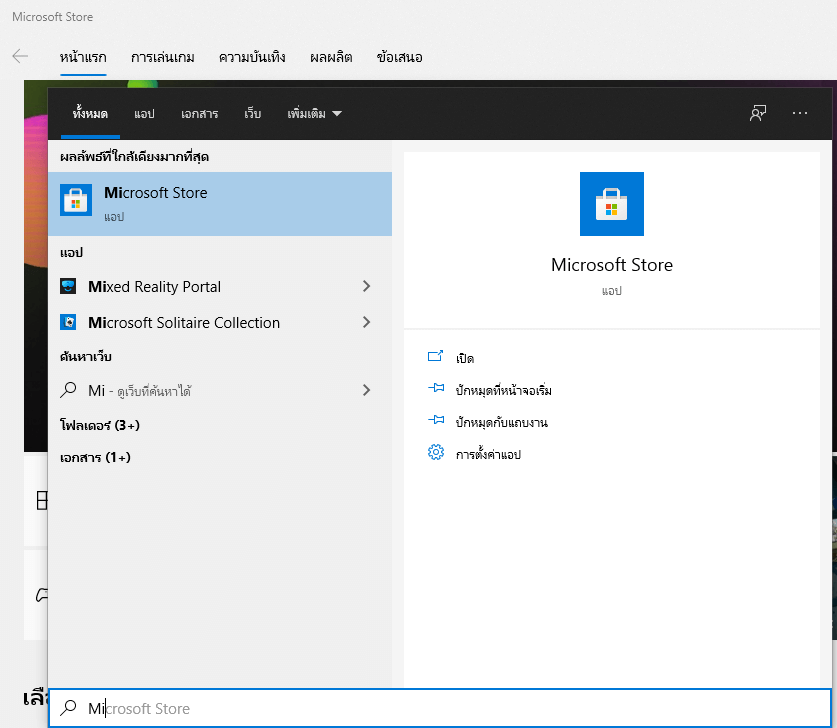
2.ค้นหาในช่องว่า QR Code มองหาหน้าตาตามภาพด้านล่าง
และกด ‘Get’ หรือ ‘รับ’ และกด Install โปรแกรมเพื่อใช้งานครับ
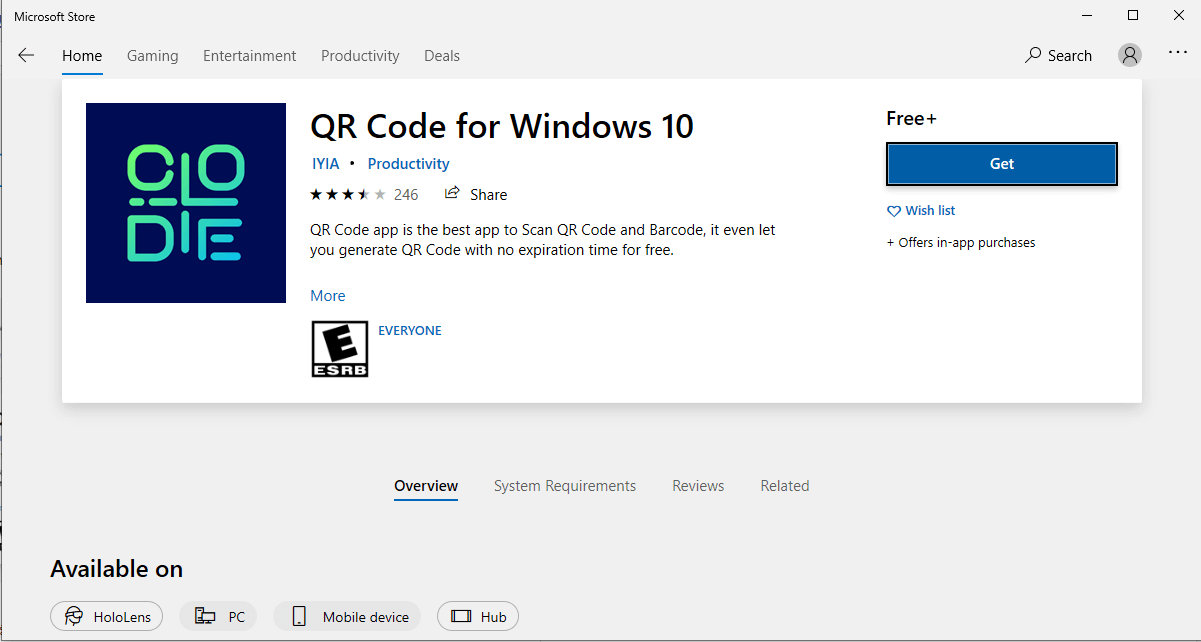
เมื่อเราเปิดโปรแกรมมาแล้วจะมีฟังก์ชั่นการใช้ หลักๆ คือ
- GENERATE QR CODE สร้าง QRCODE
- READ QR FROM SCREEN อ่าน QRCODE จากการหน้าจอของเรา
- READ QR CODE FROM FILE อ่าน QRCODE จากไฟล์ภาพ
- YOUR QR HISTORY ดูประวัติการอ่าน QRCODE ทั้งหมดที่สแกน
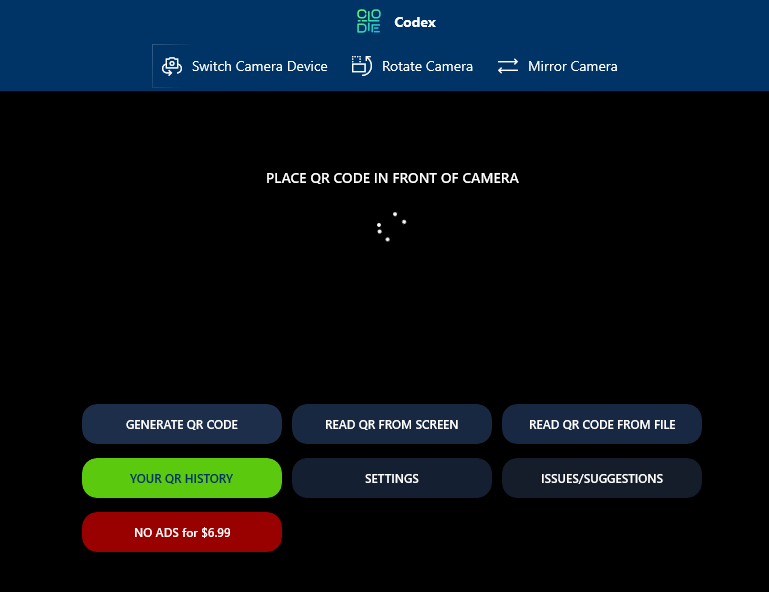
GENERATE QR CODE สร้าง QRCODE
นำลิงค์ที่เราต้องการมาใส่ และกด GENERATE QR CODE ก็จะได้ดังภาพด้านล่าง
สามารถ Save AS นำไปใช้ได้เลย
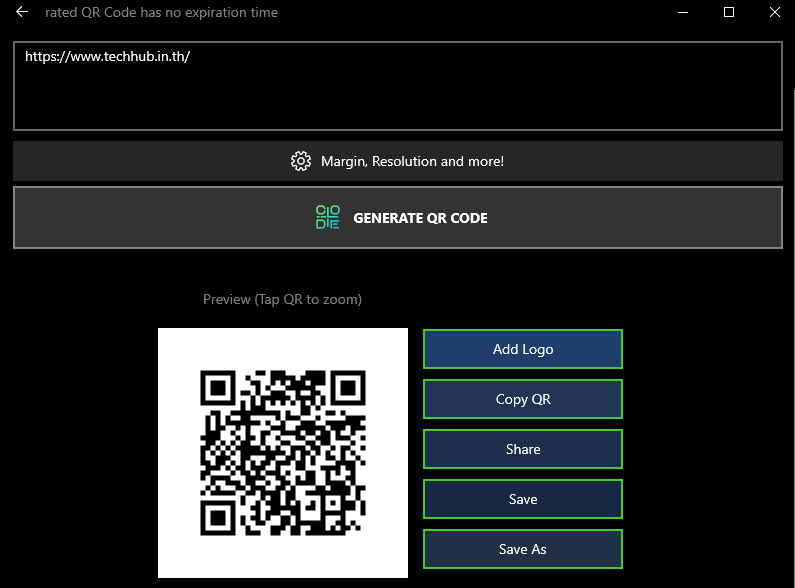
READ QR FROM SCREEN อ่าน QRCODE จากการหน้าจอของเรา
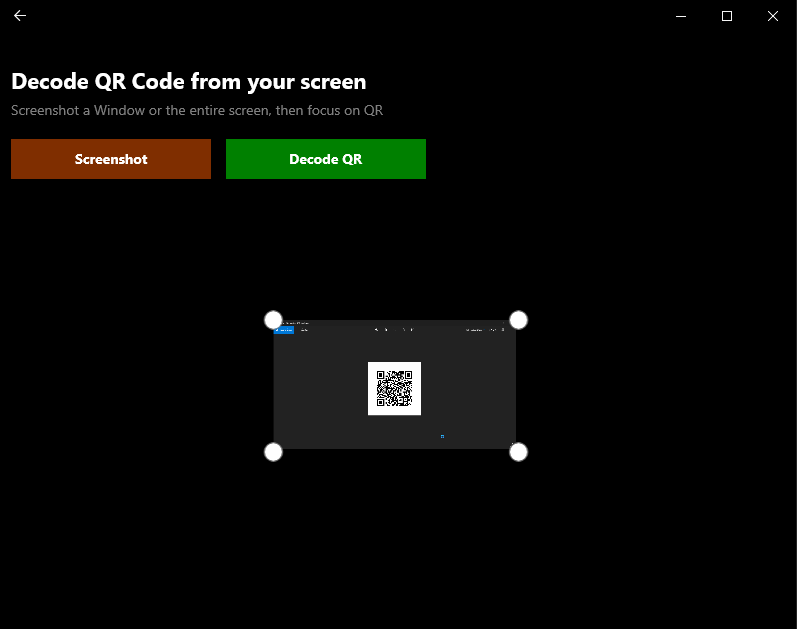
READ QR CODE FROM FILE อ่าน QRCODE จากไฟล์ภาพ
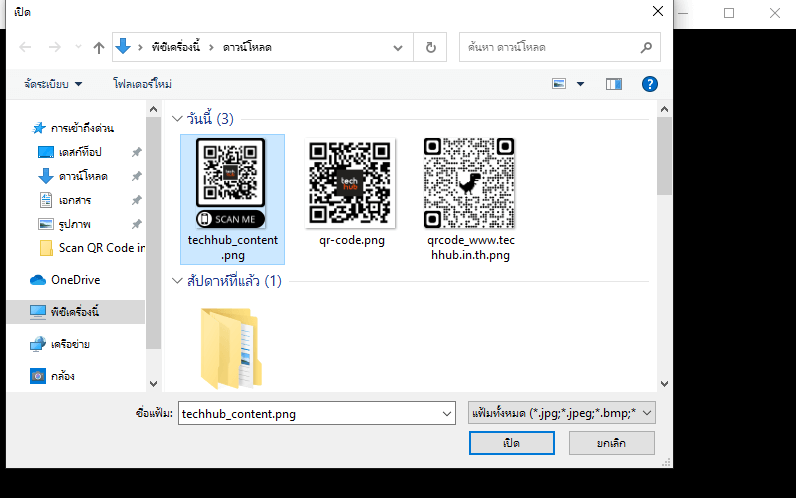
พอสแกนเสร็จโปรแกรมก็จะเปิดหน้า Preview มาให้เรา โดยเราสามารถ Open in your default browser
เพื่อเข้าไปสู่เว็บใน QRCODE
แต่ในโปรแกรมนี้มันจะมีข้อจำกัดอยู่ตรง เราไม่สามารถ เพิ่ม Logo ฟรีหากต้องการต้องจ่ายเงินเพื่อซื้อโปรแกรม และมันไม่สามารถนับจำนวณคนที่เข้ามาดู QRCODE เราได้ แต่ Techhub เรามีอีกวิธีมานำเสนอ ผู้อ่านที่น่ารักของเราทุกคน
วิธีอื่นเพิ่มเติม
คือใช้ qrcode-monkey.com ที่สามารถ นำลิงค์ที่เราต้องการสร้าง QR CODE เข้ามาใส่ โดยกดไปในลิงก์ได้เลยครับ
เมื่อเข้ามาแล้ว ให้เลือกเมนู ADD LOGO IMAGE เลือก Upload Image เพื่ออัพภาพ Logo ของเราเข้าไปใน QRCODE
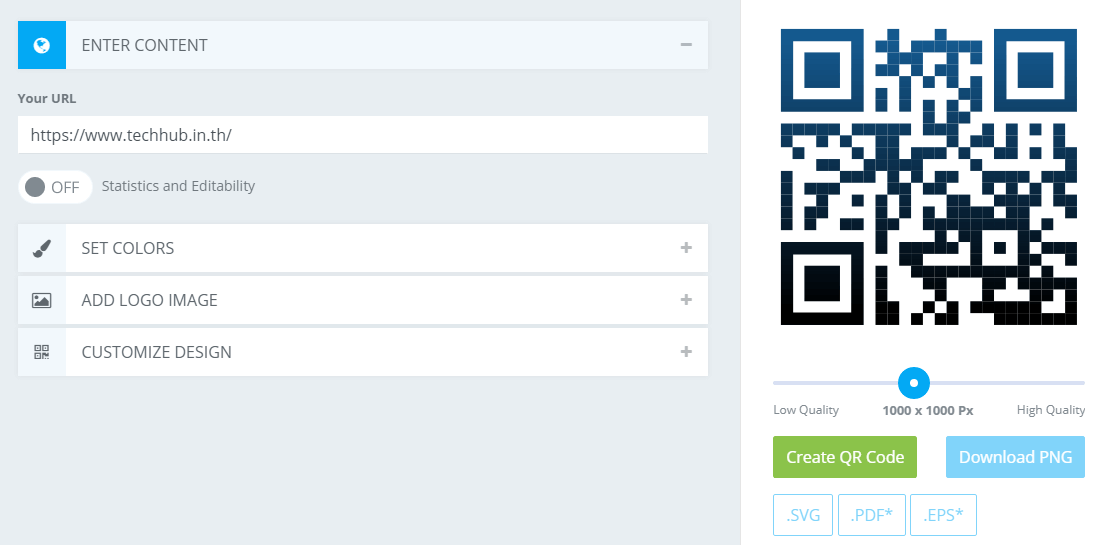
ข้อดีของเว็บนี้อย่างที่บอกว่า เราสามารถเพิ่ม Logo เองได้ฟรี และสามารถใช้งานฟังก์ชั่นการนับจำนวนเวลามีคนสแกน QRCODE ของเราด้วย 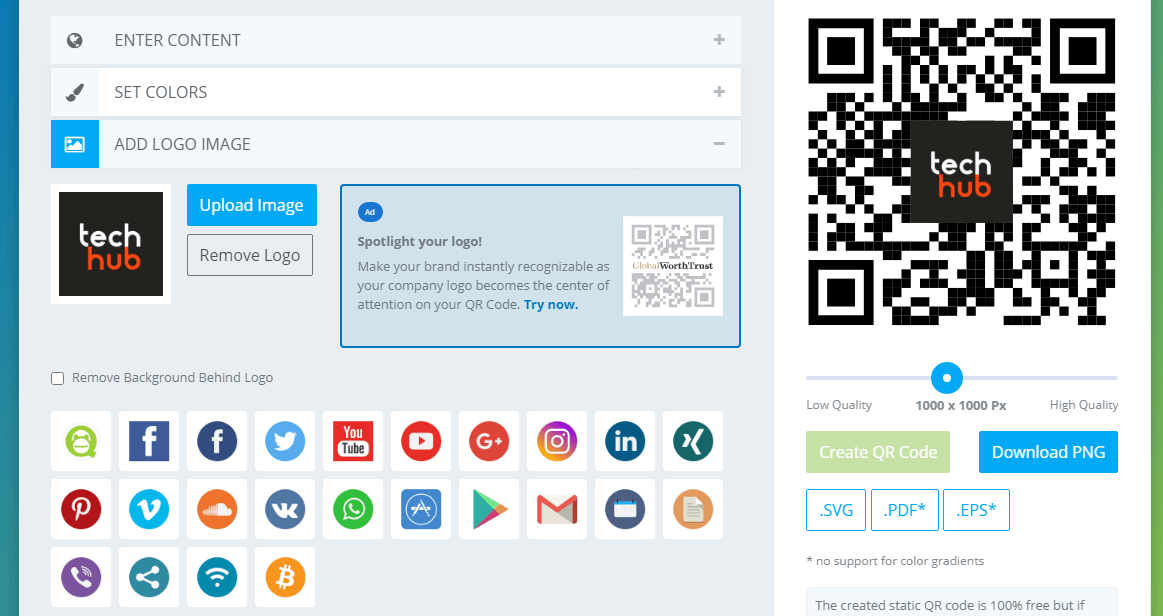
ทั้งนี้ !! ฟังก์ชั่นนับจำนวนนี้มีค่าใช้จ่ายนะครับ แต่เว็บจะให้เราทดลองใช้ฟรี 14 วัน และต้อง สมัครสมาชิกเว็บไซต์เพื่อเข้าใช้งานก่อนนะ
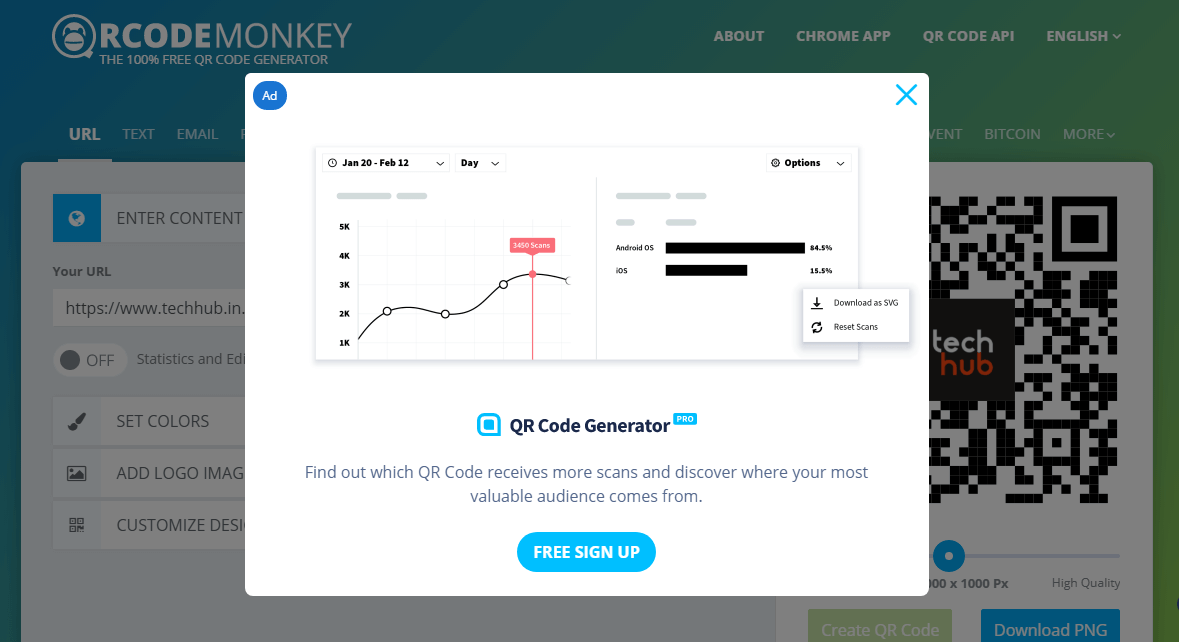
พอ Login เข้ามาเราก็จะเห็น Dashboard แบบนี้
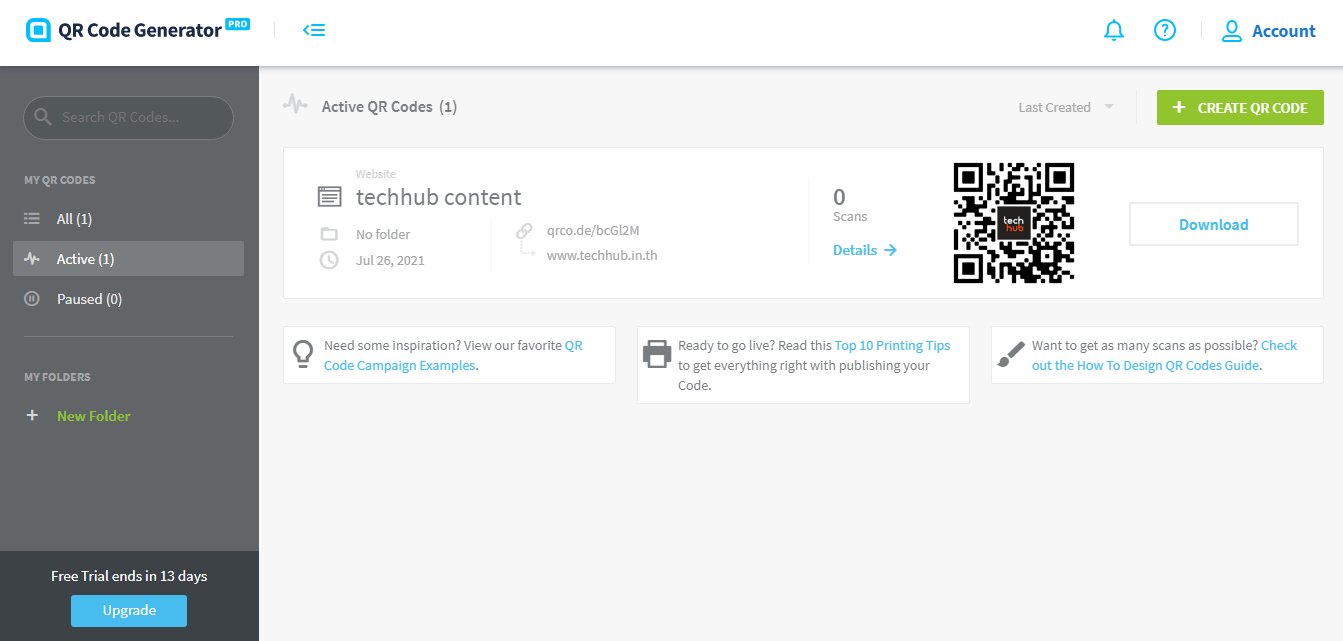
เวลาจะสร้างก็คลิกไปที่ปุ่มสีเขียว CREATE QR CODE
เลือกประเภทของ QRCODE ที่เราต้องการจะสร้างได้เลย มีหลายประเภท แต่ในบทความนี้ เราขอยกตัวอย่างแบบ Website
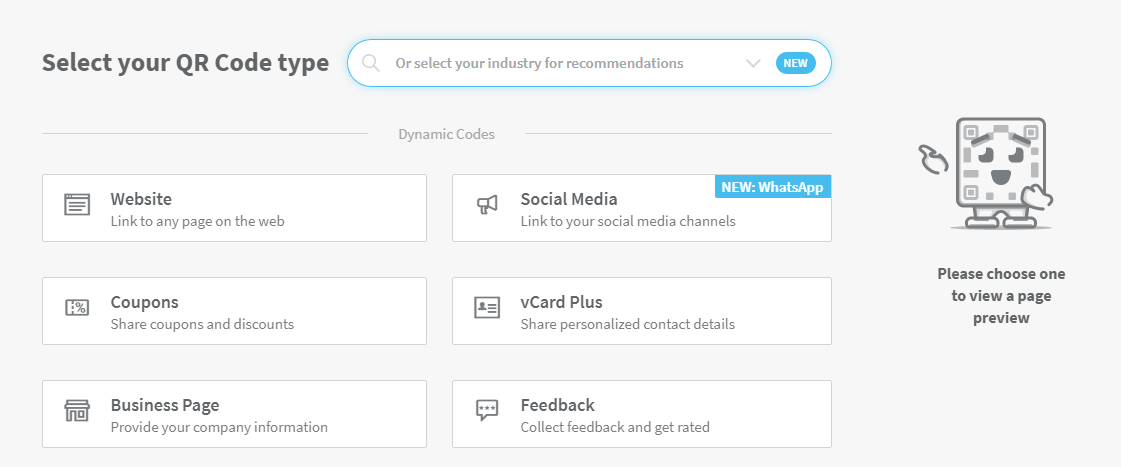
ใส่ลิงค์เว็บที่เราต้องการ และกด Next
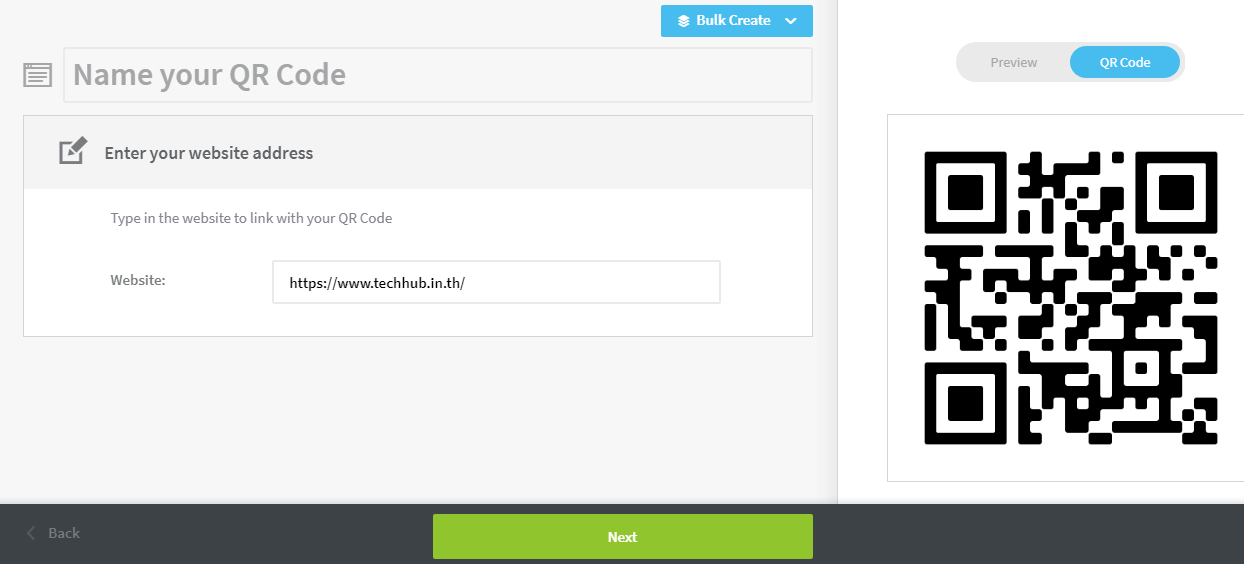
เราสามารถตกแต่ง QRCODE ของเราได้ตามใจชอบเลย
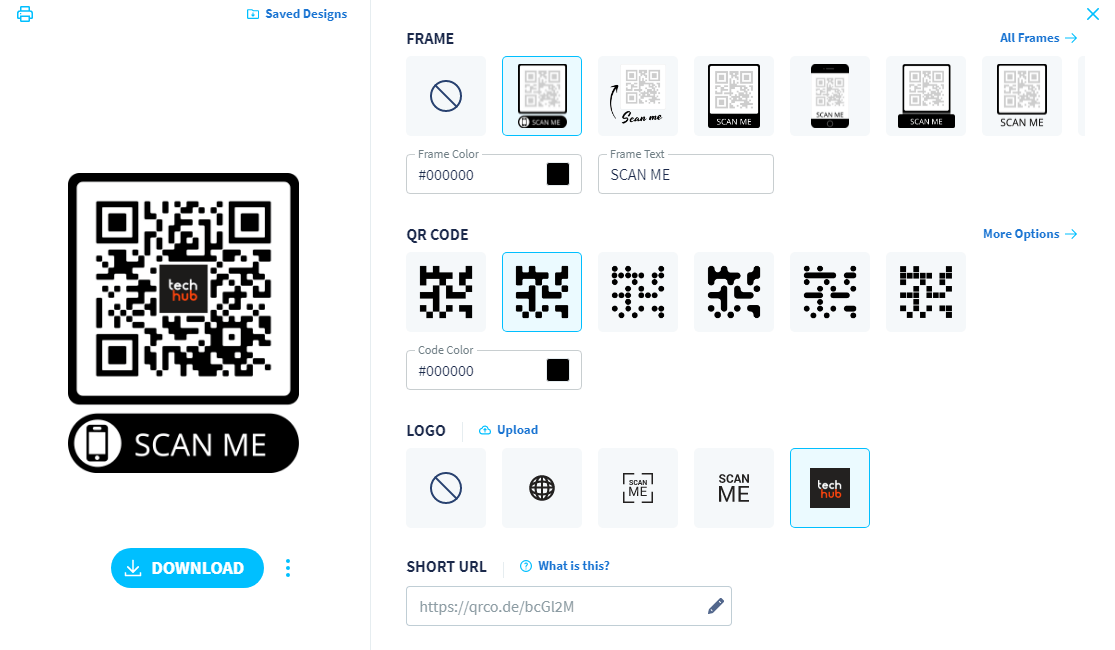
วิธีดูจำนวนคนเวลา Scans เข้ามาให้เราสังเกต คำว่า Scans ที่มีตัวเลข 1 ตรงนี้แหละครับ
ที่เป็นตัวบ่งบอก ซึ่งเราสามารถเข้าไปดู กราฟ หรือ รายละเอียดของมันได้โดยการกด Details
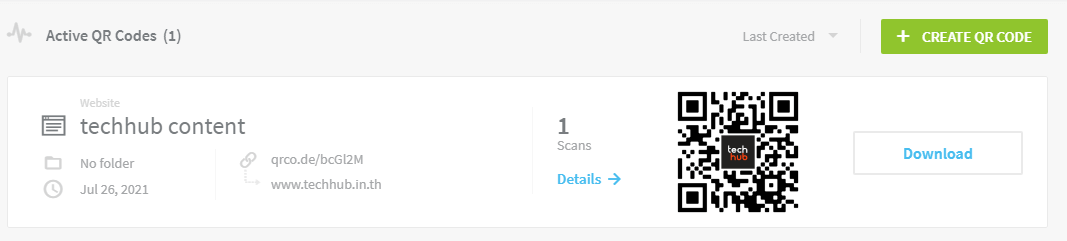
โดยสามารถกำหนด ระยะเวลา ของ QRCODE ได้ว่าจะให้มันหมดอายุวันไหน ที่ Campaign End
หรือถ้าไม่กำหนดมันจะ Default QRCODE แบบไม่หมดอายุ ให้คน









